今天要來架設K8s的環境,我用到的是Virtual Box,可以選擇自己習慣的虛擬機管理工具。我的配置如下:
Controller plan:
CPU:2 核心(至少要2,很重要)
RAM:4 GB
Worker Node:
CPU:1 核心
RAM:2 GB
以上
OS都是Ubuntu: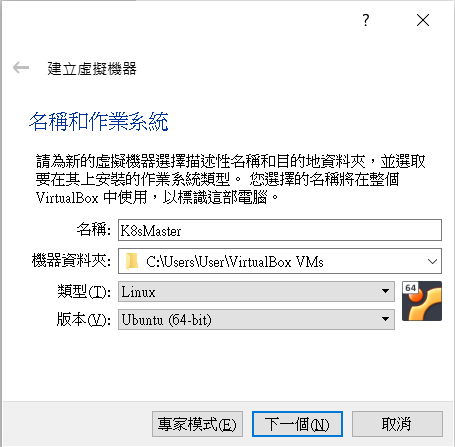
一連串虛擬機架設的步驟就不解釋,我會再參考資料放上我架設時參考的文章。
如果要連網路的話,記得改一下網路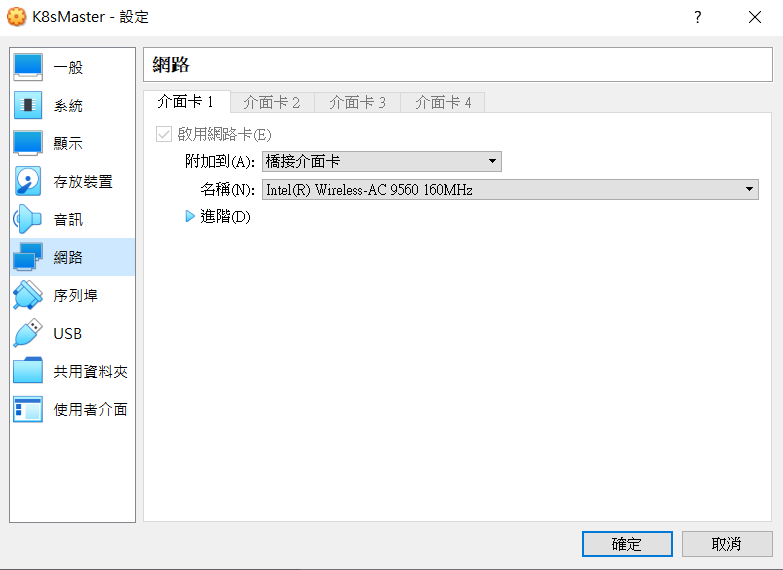
上述準備好後,開始今天的重點,接下來的步驟在兩個節點都要做。
1.看ip(ip a)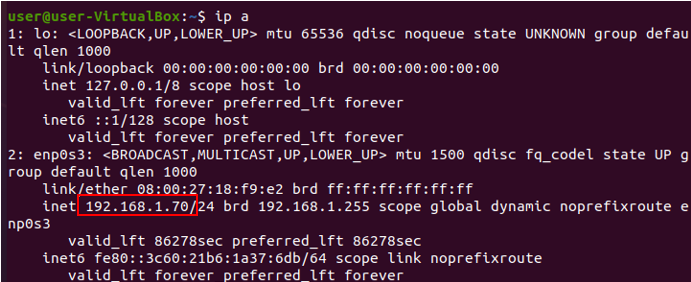
2. 安裝openssh-server
apt-get install openssh-server
可以直接透過ssh 連進去還境會比較好架設,不然一直不能複製指令。
3. 修改hostname
sudo nano /etc/hosts
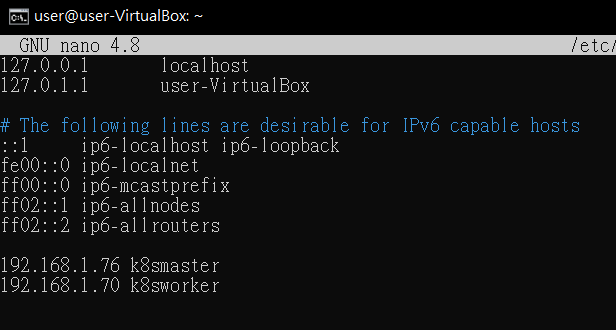
4. 安裝與啟動Docker
$ sudo apt-get update
$ sudo apt-get install -y docker.io
$ sudo docker version
$ sudo systemctl start docker
$ sudo systemctl enable docker
$ sudo swapoff -a
$ apt-get update && apt-get install -y apt-transport-https curl
$ curl -s https://packages.cloud.google.com/apt/doc/apt-key.gpg | apt-key add -
$ cat <<EOF >/etc/apt/sources.list.d/kubernetes.list
deb http://apt.kubernetes.io/ kubernetes-xenial main
EOF
$ apt-get update
$ version=1.23.20-00
$ echo $version
$ apt-get install -y kubelet=$version kubeadm=$version kubectl=$version
接下來在Control plane 上做
wget https://raw.githubusercontent.com/flannel-io/flannel/master/Documentation/kube-flannel.yml
sudo kubeadm init --pod-network-cidr=10.244.0.0/16 --apiserver-advertise-address=192.168.1.76

$ mkdir -p $HOME/.kube
$ sudo cp -i /etc/kubernetes/admin.conf $HOME/.kube/config
$ sudo chown $(id -u):$(id -g) $HOME/.kube/config
將最後指令含的token存起來,到worker使用,即可將woker加入集群。
回到woker 節點下剛剛拿到的指令
kubeadm join 192.168.1.174:6443 --token tphdt6.7e8bvnj0u9ck506v \
--discovery-token-ca-cert-hash sha256:4eceb527597be23b51f08573e7c71711483aa2b0e9805dcbae1d87842be8921f
這樣就加入集群成功了
4. apply flannel
kubectl apply -f kube-flannel.yml

太感動了,終於架好了,今天就先到這了!
https://hackmd.io/@SCIST/VirtualBox
